Win8.1新建账户打开不了内置应用的处理办法
Win8.1新建账户后,开始屏幕中只有一个应用商店,应用商店里的应用也打不开,这是怎么回事呢?本文就来介绍一下Win8.1新建账户打不开内置应用的解决办法。
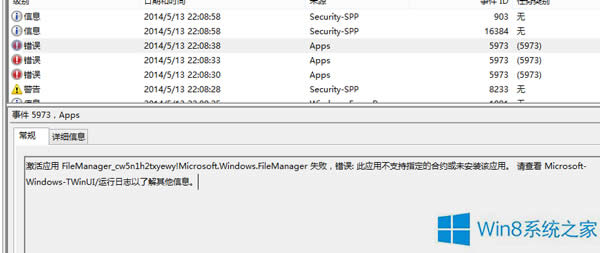
原因分析
出现这个问题有可能是某个杀毒软件或防恶意软件工具在注册表里做了动作,删了一些东西。可试试禁用这些软件是否问题还存在。
解决方法
一、替换文件
建议您新建一个账户,打开应用商店。然后把当前账户的应用商店的目录(WinStore_cw5n1h2txyewy)替换掉。
具体步骤:是在新建一个账户后,打开应用商店,将新建账户下的WinStore_cw5n1h2txyewy 文件拷贝到故障用户的同名文件夹内。
应用商店位置在C:\Users\用户名\AppData\Local\Packages\WinStore_cw5n1h2txyewy
二、如果 C:\ProgramData\Microsoft\Windows\AppRepository 文件夹不见了,只要在C:\ProgramData\Microsoft\Windows\路径下创建一个AppRepository 文件夹。并且按Windows+X,选择命令提示符(管理员),运行下面命令:
powershell -ExecutionPolicy Unrestricted Add-AppxPackage -DisableDevelopmentMode -Register $Env:SystemRoot\WinStore\AppxManifest.xml
以上就是Win8.1新建账户打不开内置应用的解决办法了,如果你也遇到了类似的问题,可以尝试一下替换文件或者重置powershell。
……
下载win8系统应用使用,安卓用户请点击>>>win8系统应用
下载win8系统应用使用,IOS用户请点击>>>IOS win8系统应用
扫描二维码,直接长按扫描哦!


















